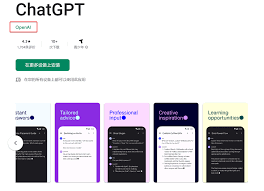【详细攻略】如何解决ChatGPT Android和应用中出现的“Something Went Wrong”问题
说在前面
在使用ChatGPT的过程中,尤其是在Android设备或应用中,有时会出现“Something Went Wrong”的提示。这一问题不仅影响用户体验,还可能中断重要的操作。解决这些技术故障不仅有助于恢复流畅的使用,还能提升整体的数字素养和问题解决能力。
本文将深入探讨在ChatGPT使用过程中,安卓设备或应用上常见的这类报错原因,并提供详细的解决方案,确保您能快速恢复正常使用。
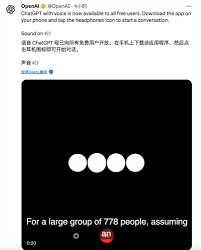
背景介绍
ChatGPT是OpenAI发布的一款尖端AI聊天助手,广泛应用于各类日常对话和专业工作中。随着其功能不断增强,用户需求和设备类型的广泛性也带来了各种技术挑战。
在安卓设备上使用ChatGPT时,用户可能会偶尔遇到“Something Went Wrong”的报错提示。这不仅是由于应用本身的问题,还可能受到网络连接、设备设置、应用版本等多个因素的影响。
详细解读:如何解决“Something Went Wrong”问题
1. 检查网络连接
网络连接不良或中断是导致ChatGPT报错的常见原因。确保您的设备已连接到一个可靠的Wi-Fi或移动数据网络。
- 尝试切换网络,例如从Wi-Fi切换到移动数据,或反向切换。
- 重启路由器或重新连接Wi-Fi。
2. 更新ChatGPT应用
使用过时版本的应用有时会导致兼容性问题。确保您的ChatGPT应用是最新版本:
- 打开Google Play商店。
- 搜索“ChatGPT”。
- 点击更新,如果看到有更新可用的话。
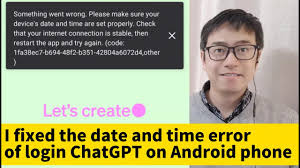
3. 检查地区限制
部分地区可能会限制访问ChatGPT服务。确认您所处地区支持该服务,如有必要,可以尝试使用VPN连接到支持的地区节点。
4. 清除应用缓存
冗余的缓存数据可能造成应用故障。尝试清除ChatGPT应用缓存:
- 打开设备的设置。
- 进入应用管理或应用程序菜单。
- 找到并选择ChatGPT应用。
- 点击清除缓存。
[插图:clear-app-cache]
5. 重启设备
有时,一个简单的重启可以解决大多数问题。关闭ChatGPT应用,然后重启您的安卓设备。
相关Tips
- 保持系统和应用更新:确保您的安卓设备及其上运行的所有应用程序都使用最新版本。
- 定期清理设备,不仅是缓存,还包括不必要的文件和应用。
- 备份数据:在解决问题前,确保重要数据已备份以防意外数据丢失。
- 检查其他应用:某些应用可能会影响ChatGPT的正常运行,特别是那些需要大量资源的应用。
- 联系支持团队:如以上措施无效,可以联系ChatGPT的客户支持团队获取专业帮助。
常见问题解答(FAQ)
- Q:更新应用后仍然出现“Something Went Wrong”怎么办?
- A:尝试解绑并重新绑定您的账号,或检查是否有网络问题。
- Q:为什么在切换网络后问题依然存在?
- A:这可能是服务器端的问题,建议稍候再试,并确保已连接稳定的网络。
- Q:清除缓存对应用数据有影响吗?
- A:清除缓存不会删除您的应用数据或设置,只会清除临时文件。
- Q:每次打开应用都需要清除缓存吗?
- A:不需要,只有当应用出现问题时才尝试此操作。
- Q:使用VPN对解决问题有帮助吗?
- A:如遇地区限制问题,使用VPN连接到支持的地区可以有效解决。
总结
通过以上方法,您应该能够处理ChatGPT安卓应用中出现的“Something Went Wrong”问题。这些措施不仅限于解决此特定问题,还可以改善您的设备整体性能和使用体验。保持应用和系统的更新、定期清理设备、适时联系支持团队,都有助于日常使用的顺畅。
解决技术问题虽然可能有些复杂,但通过一步步的操作,您会发现这些问题并没有想象中那么棘手。